
카카오톡을 하다보면 대화를 캡쳐하는 방법이 있는데 아직도 휴대폰 캡처 기능을 사용하고 있다면 이번기회에 카카오톡 자체 기능 대화캡처 기능을 사용해보자. 매우 간단하다 대화창 안에 들어가면 캡처 기능 메뉴가 있기 때문이고 원하는 대화만 쏙쏙 선택해서 캡처를 할 수 있기 때문에 매우 편리하다. 카카오톡은 우리생활을 매우 편리하게 하기 위해 다양한 많은것들을 연구하는듯 하다. 이런 캡처 기능은 진짜 높은 점수를 주고 싶다. 우선 아래의 캡처 화면들을 보면서 간단하게 사용하는걸 보자.

대화창에다가 일단 대화를 입력하하고 메뉴에 보면 캡처라고 나옵니다. 캡처를 누르면 대화내용을 선택할 수 있습니다. 일일이 하나하나의 대화를 선택해서 원하는 대화만 골라서 선택할 수 있습니다. 띄엄띄엄은 캡처 할 수 없으며 이어지는 대화만 연결해서 캡처할 수 있습니다.
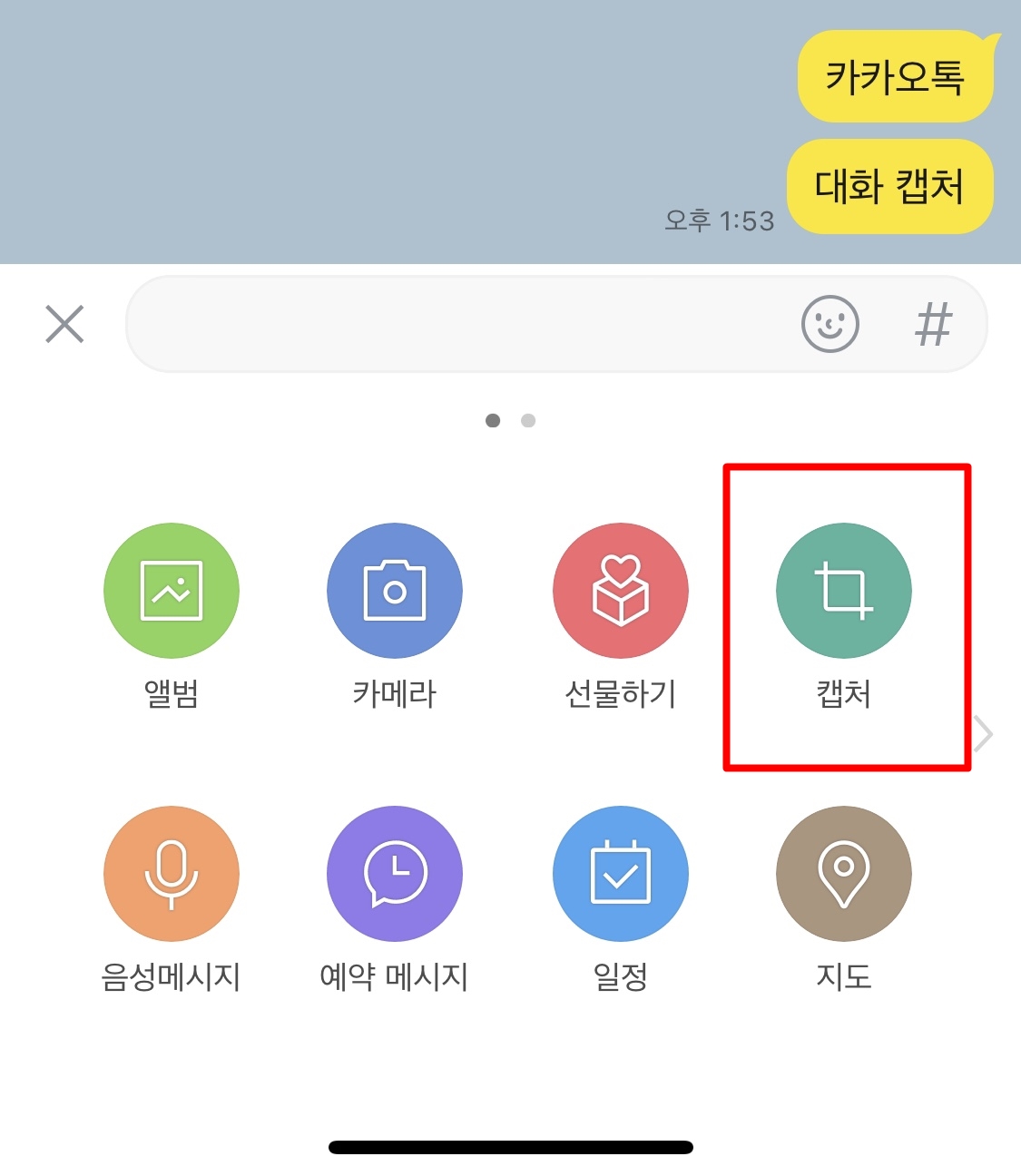
아래 이미지를 참조 하면 원하는 대화를 터치방식으로 하나하나 선택해서 지정한 다음 캡처 옵션을 보면 저장할지 공유를 할지 선택할 수 있습니다.

이제 휴대폰에 있는 캡처 기능을 쓰지 마시고 대화 화면을 자체 기능 캡처기능을 써서 다운로드 받아볼 수 있습니다. 카카오톡 다운로드가 필요하신 분은 아래의 링크를 따라서 다운로드 받아서 컴퓨터로 사용해 보시길 바랍니다.
https://pc.discordapp.co.kr/95
카카오톡 컴퓨터 다운로드 PC버전
카카오톡은 국민 메신저입니다. 예전에 문자 한개당 10원할때 우리는 인터넷 스마트폰으로 무료로 채팅을 할 수 있는 것에 환호성을 질렀습니다. 지금은 너무나 당연하게 되어버린 무료 메신저
pc.discordapp.co.kr

카카오톡 pc버전 에서도 캡처 되는거 아시는지 모르겠습니다? 카카오톡 메신저에서도 대화를 캡처 할 수 있습니다. 대화내용을 캡처하는 방식으로 동일 하며 4번째 메뉴를 선택하면 대화캡처 기능이 있습니다. 모바일 버전에서뿐만 아니라 PC버전 카카오톡에서도 충분히 캡처해서 사용할 수 있으니 유용하게 사용해 보시길 바랍니다.
'카카오톡 사용법' 카테고리의 다른 글
| 카카오톡 설치 (221) | 2023.10.10 |
|---|---|
| 카카오톡 로그인 (533) | 2023.09.23 |
| 카카오톡 생일 설정 (4) | 2023.03.24 |
| 카카오톡 다운로드 PC (4) | 2022.11.26 |
| 카카오톡으로 받은 링크 크롬에서 띄우기 (4) | 2022.09.29 |




댓글